运用Photoshop调整图层调出漂亮的青苹果色调
作者 桔子香水126 来源 思缘论坛 发布时间 2010-01-08
原图

效果图

教程
首先简化图片的颜色
执行:图层-新建调整图层-通道混合器,新建一通道混合器调整层,将输出通道选择为“蓝”,设置如图所示。

此时调整后的绿色通道和蓝色通道信息完全相同。当三个颜色通道信息完全相同时,图片会呈现出灰度图像效果。如果两个颜色通道信息相同,那以另外的颜色通道会决定图片的颜色。所以此时照片会显示出红色和青色组成的简单色调效果。

然后改善画面灰暗效果
执行:图层新建调整图层-亮度/对比度,新建一“亮度/对比度”调整图层。在打开的对话框中,将“亮度”设置为23,“对比度”设置为44,以改善画面灰暗的效果。
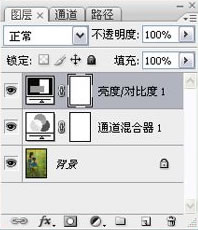
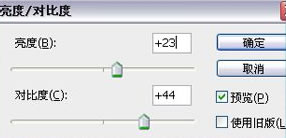

| 12下一页 |